Selamat datang di blogs UNYDeveloperNetwork. Pernahkah, Anda suatu ketika memiliki banyak file video mp4 dan ingin menggabungkannya menjadi satu? Sedangkan Anda tidak memiliki keahlian mengedit video dan terlebih lagi Anda tidak memiliki aplikasi khusus untuk mengedit video? Tenang saja, pada artikel ini Anda tidak perlu menggunakan aplikasi khusus untuk mengedit video dan keahlian khusus untuk menggabungkan file – file video mp4 tersebut. Kemudian, bagaimanakah caranya? Mari kita simak artikel ini.
Untuk dapat menggabungkan dua atau lebih file video mp4, Anda dapat menggunakan aplikasi berikut ini: MP4Joiner. MP4Joiner adalah salah satu aplikasi dari dua aplikasi yang terdapat dalam satu paket aplikasi bernama MP4 Tools. Dalam paket aplikasi ini, Selain terdapat MP4Joiner, juga terdapat MP4Splitter yang berfungsi untuk memecah suatu file mp4 dalam satuan waktu tertentu. Namun, untuk artikel tips ‘n trick kali ini, Saya hanya akan membahas bagaimana cara menggabungkan beberapa file video mp4 dengan menggunakan MP4Joiner.
Sebelum melakukan penggabungan, unduh terlebih dahulu aplikasinya melalui link berikut ini. Terdapat dua binari aplikasi yang siap dieksekusi yakni untuk platform Windows dan MacOS. Sedangkan untuk platform linux, pihak pengembang hanya menyediakan source code yang tentu bisa diunduh juga.
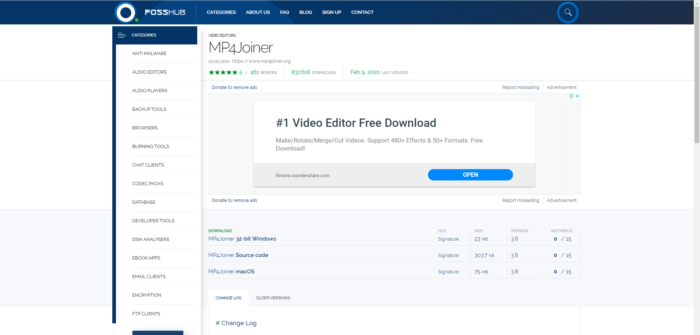
Setelah kita unduh, kita install seperti biasa. Tidak ada jebakan batman selama proses instalasi karena project ini free, bebas iklan, dan bergantung pada donasi. Selepas instalasi, Anda akan menemukan dua tools dari MP4 Tools ini terpasang pada komputer Anda.
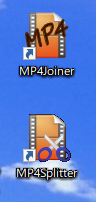
Karena kita akan menggabungkan beberapa file mp4, maka kita akan menggunakan MP4Joiner. Untuk itu, buka aplikasi MP4Joiner.
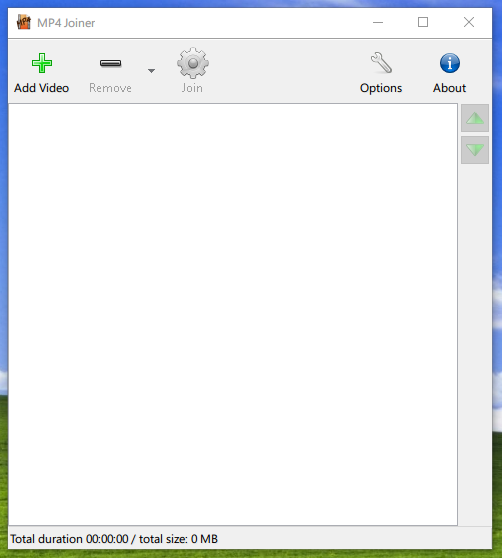
Pada tampilan awal aplikasi ini terdapat beberapa tombol yang dioptimasi untuk memudahkan pengguna dalam menggunakan aplikasi. Berikut adalah fungsi – fungsi dari tombol tersebut.
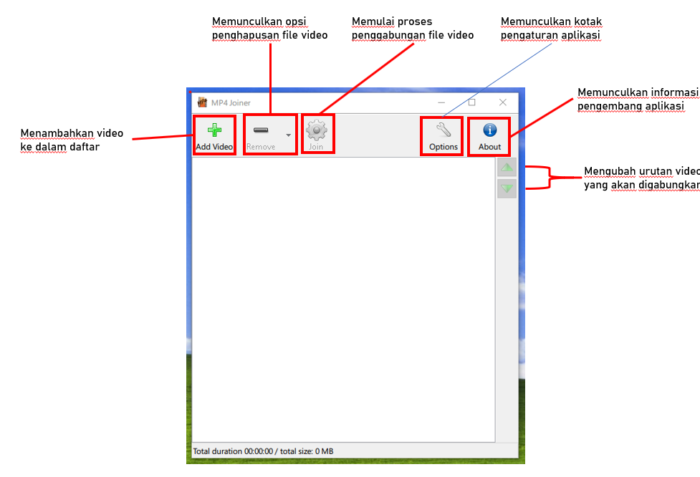
Karena kita akan menggabungkan beberapa file video mp4, maka kita mulai dengan melakukan drag ‘n drop file video dari explorer kita, atau klik tombol “Add Video” untuk menambahkan video.
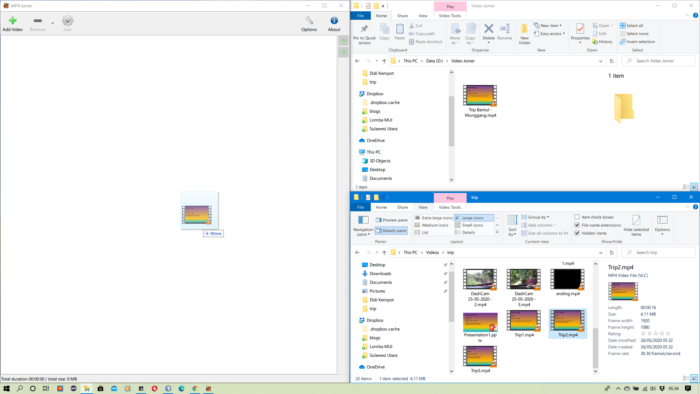
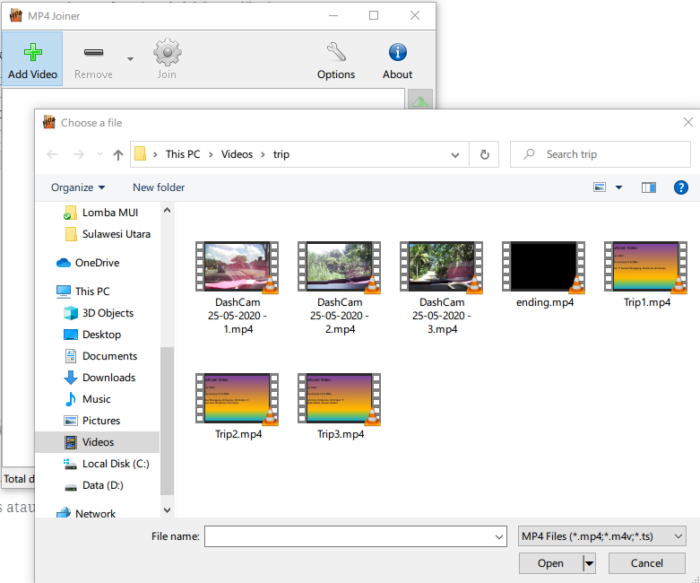
Video – video yang Anda tambahkan akan masuk ke dalam daftar. Untuk mulai menggabungkan klik tombol “Join”
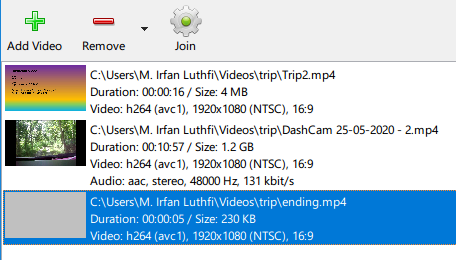
Secara otomatis, aplikasi akan memunculkan kotak dialog yang menanyakan lokasi penyimpanan hasil penggabungan video Anda.
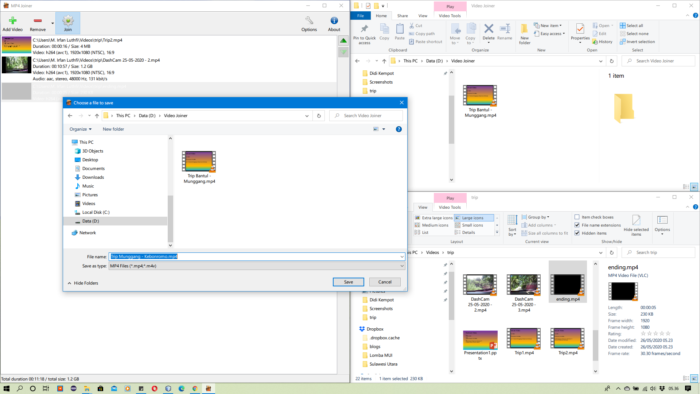
Pilih lokasi penyimpanan sesuai dengan keinginan Anda, berikan nama untuk output filenya, dan klik tombol “Save”.
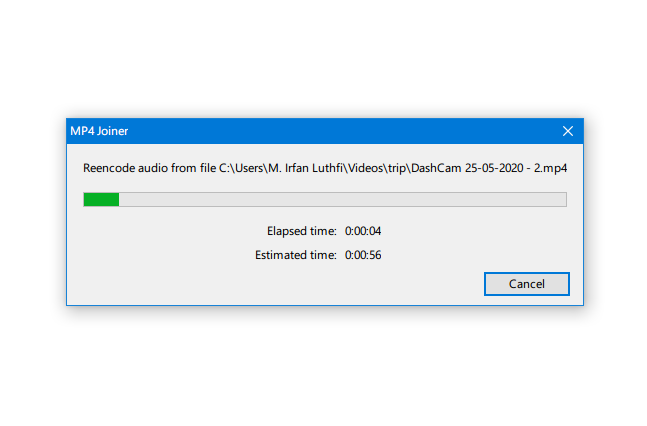
Proses penggabungan akan langsung berjalan. Lama waktu penggabungkan sangat tergantung pada banyaknya variasi resolusi dan codec MP4 video yang Anda masukkan. Semakin banyak variasinya, maka proses penggabungan akan semakin lama.

Setelah proses penggabungan selesai, akan muncul notifikasi “Done” pada jendela informasi. Untuk mengakhiri proses penggabungan klik tombol “Close”.
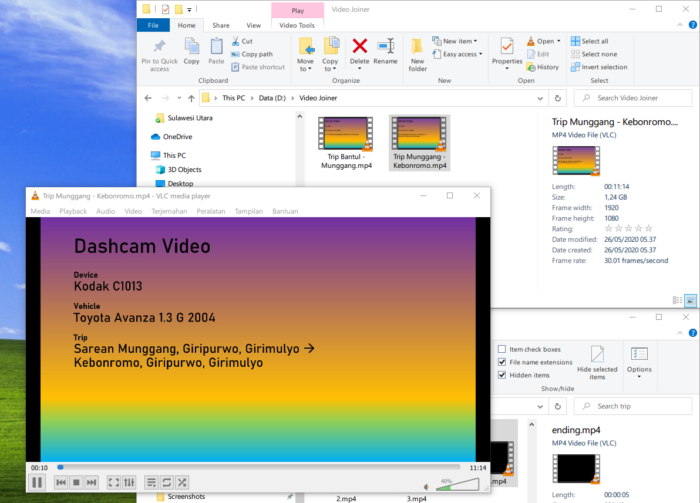
Voilaa.. video telah selesai digabung. Tidak perlu keahlian untuk mengedit video, tidak perlu aplikasi editing video yang besar, hanya menggunakan tool MP4Joiner ini.
Demikianlah artikel tips ‘n trick kali ini. Semoga bermanfaat untuk kita semua. Apabila Anda memiliki pertanyaan tentang artikel ini, silakan tinggalkanlah di kolom komentar. Saya akan menjawab secepatnya. Jika Anda ingin mencuplik Artikel ini, jangan lupa pula untuk sertakan URL nya.
Terima Kasih.
UNDUH APLIKASI
